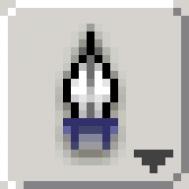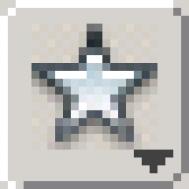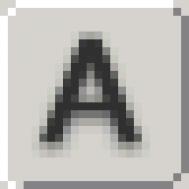FW形状文本路径绘图:大学校徽(4)
(14)点击“Text”菜单,选择下拉的“Attach to Paths”,这样文本就被附加到了路径之上了,如图14所示。

图14 文本附加到路径
(15)我们发现文本在路径上面,我们想让文本处在路径的中心位置,那么怎么办呢?其实我们只需要选中文本,单击鼠标右键,在快捷菜单中选择“Editor”打开文本编辑器,然后在其中调整文本的上下位置即可,如图15所示。

图15 调整文本上下位置
(16)调整好位置之后,我们单击“OK”即可,这时候我们发现“NANKAI UNIVERSITY”文本已经处在路径的中心位置了,如图16所示。

2016-02-19